テキストボックスの幅を固定するには
テキストボックスの挿入と書式設定
最終更新日時:2023/04/03 16:33:39
スライドに挿入されたテキストボックスは、既定ではテキストに合わせて図形のサイズが調整されます。テキストボックス内の水平方向や垂直方向の配置を調整するには、まず、テキストボックスの幅を固定する必要があります。[図形の書式設定]作業ウィンドウの[図形のオプション]の[サイズとプロパティ]を開き、[テキストボックス]のオプション一覧より[自動調整なし]を選択します。
はじめに
既定のテキストボックスの設定は、「テキストに合わせて図形のサイズを調整する」が選択されます。つまり、テキストボックスのサイズが基準ではなく、テキストの幅が基準となっているのです。この状態では、いくらテキストボックスのサイズを変更しようとドラッグしても固定できません。



「自動調整なし」が選択されてはじめて、テキストボックスのサイズを固定されて、文字列の配置形式を変更できます。
テキストボックスを自動調整なしに設定する
- テキストボックスを選択して[図形の書式設定]タブを開き、[書式ウィンドウ]をクリックします。
![[図形の書式設定]作業ウィンドウを使って図形の見た目を細かく調整します。](images/28-3.png)
- [図形の書式設定]作業ウィンドウの
 [サイズとプロパティ]を選択します。
[サイズとプロパティ]を選択します。 - [テキストボックス]を開き、[自動調整なし]を選択します。
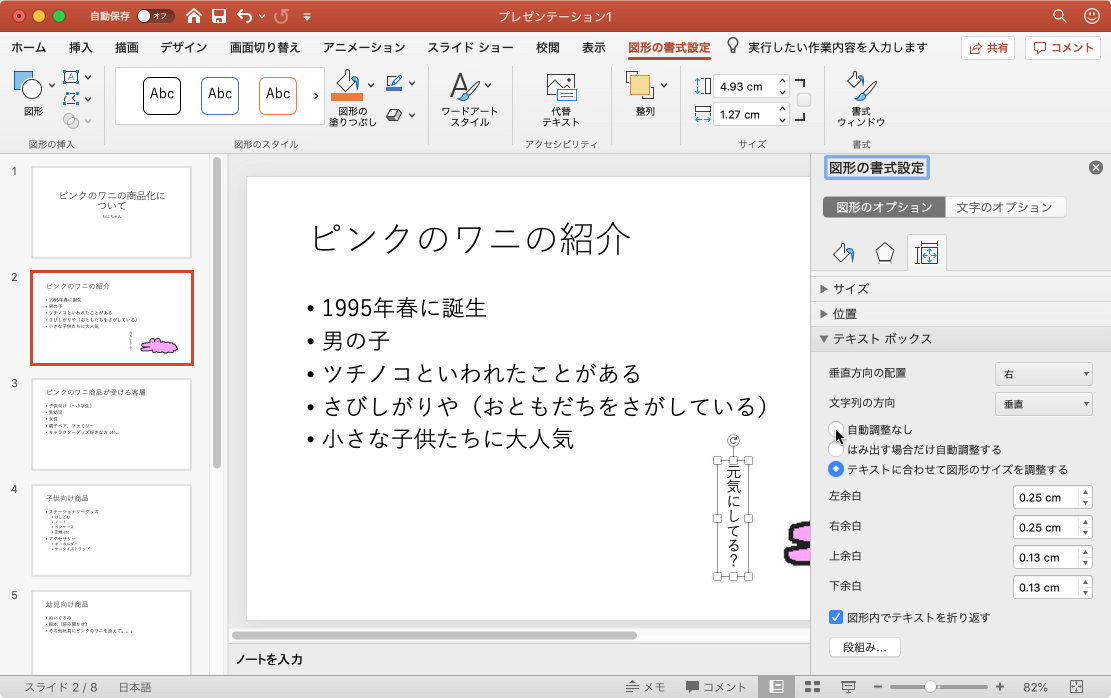
- テキストボックスをドラッグすると、そのサイズに固定できました。
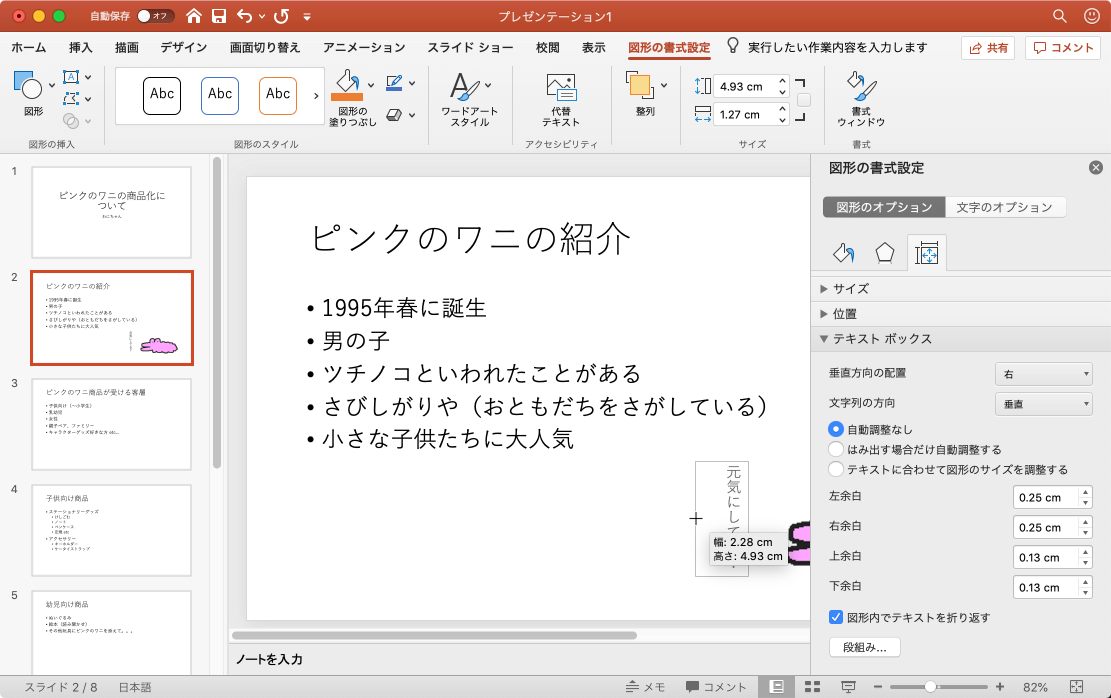

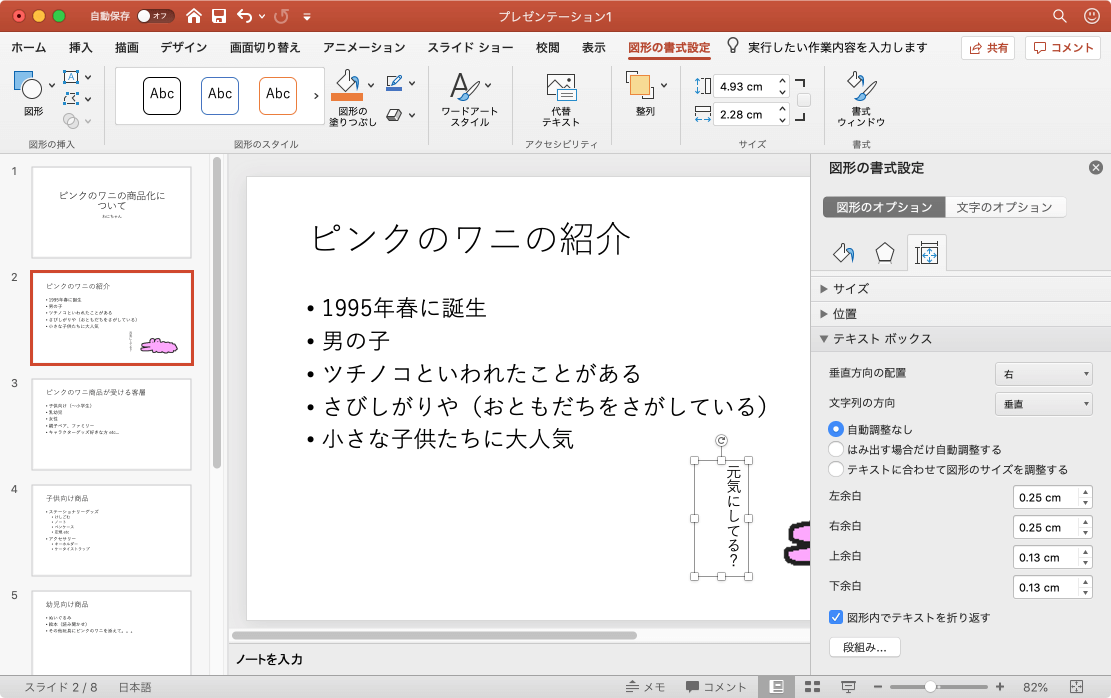
※執筆環境:Microsoft PowerPoint for Mac バージョン 16.33
スポンサーリンク
INDEX

